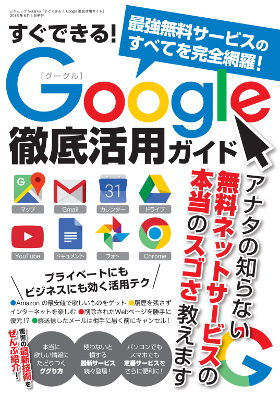Chromeのブックマークはフォルダ分けして整理
よく使うWebサイトや有益な情報がたくさん載っているWebサイトを記録しておくのが「ブックマーク」だ。Chromeではワンクリックでブックマーク登録ができ、パソコンでフォルダーを階層に分けて作成するときと同じように整理できる。そうすれば、ブックマークが増えてきても探しやすくなる。
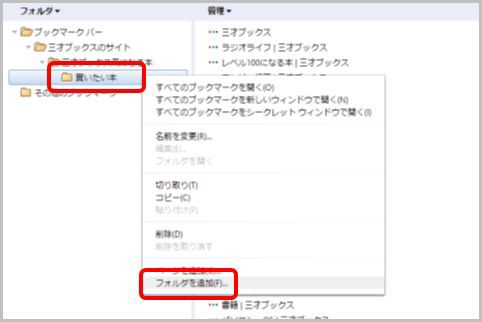
Chromeブックマークをフォルダ分け
整理されたブックマークがあればChromeでのWebサイト閲覧がさらにはかどるだろう。アドレスバーの右にある「☆」をクリックするとブックマークを登録できる。サイトの名前や保存するフォルダーを選択して「完了」をクリック。
登録したブックマークは、Chromeのアドレスバーの右にある「≡」→「ブックマーク」の順にクリックして表示する。リストが表示されるので開きたいサイトをクリック。
ブックマークをフォルダ分けして整理するには「ブックマークマネージャ」を使う。手順2と同じようにブックマークのメニューを開き「ブックマークマネージャ」をクリックして開く。
Chromeのタブをすべてブックマーク
フォルダー名を右クリックして「フォルダを追加」をクリックするとフォルダが追加される。そこにブックマークをドラッグ&ドロップする。
「ブックマークバー」から開くとよりすばやくブックマークを開ける。ブックマークのメニューを開き「ブックマークバーを表示」をオンにする。ちなみに、ブックマークマネージャで「ブックマークバー」のフォルダーに入っているブックマークを表示できる。
なお、調べものをしていて、Chromeで開いているタブをすべてブックマークしたいときは「Ctrl」+「Shift」+「D」キーを押すと、フォルダ名を入力してそのフォルダにまとめてブックマークできる。
記事カテゴリ: テクノロジー